Pourquoi Safari ne s’ouvre-t-il pas ? Que faire si Safari est manquant ou ne fonctionne pas sur votre iPhone. Supprimez les applications malveillantes avec Malwarebytes Anti-malware pour Mac OS X
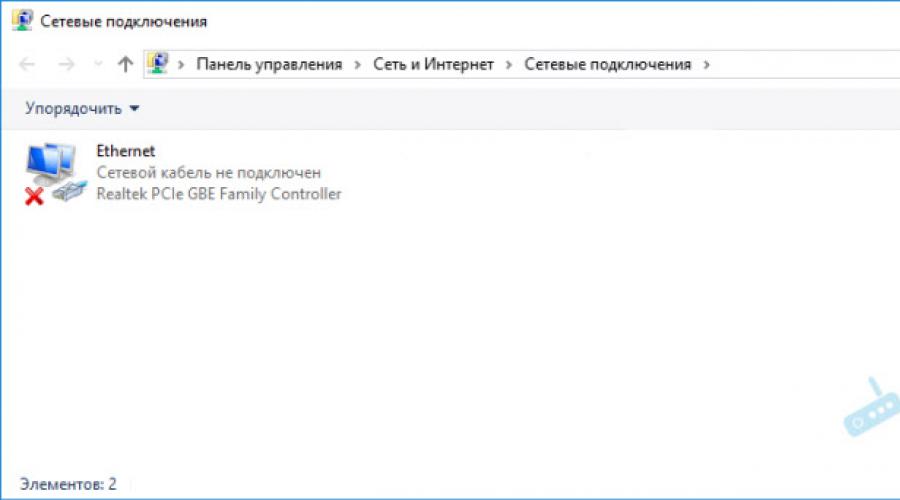
On me pose souvent des questions sur le problème lorsque le Wi-Fi disparaît sur un ordinateur portable ou un ordinateur. Non seulement il se déconnecte du réseau, mais l'adaptateur Wi-Fi et la connexion elle-même disparaissent complètement. Sous Windows, tout ce qui concerne le Wi-Fi disparaît. Non adaptateur sans fil dans les connexions réseau. Il n'y a pas de bouton "Wi-Fi", pas d'icône dans le panneau de notification et aucune section dans les paramètres (si nous parlons de Windows 10). Dans le gestionnaire de périphériques, il n'y a pas non plus d'adaptateur WLAN (sans fil), responsable de la connexion aux réseaux sans fil. Eh bien, en conséquence, l'ordinateur ne voit pas le réseau Wi-Fi et il n'y a aucun moyen de s'y connecter.
Dans la plupart des cas, le problème apparaît soudainement. Tout a fonctionné, j'ai éteint l'ordinateur portable, je l'ai allumé et il n'y avait pas du tout de Wi-Fi sur l'ordinateur portable. Dans certains cas, une telle nuisance peut apparaître après Mises à jour Windows, ou des pilotes. Ou peut-être après avoir installé un programme ou modifié les paramètres. D'après ma propre expérience, je peux dire qu'il n'est pas rare que le Wi-Fi disparaisse après avoir nettoyé l'ordinateur portable de la poussière ou l'avoir réparé.
Deux points importants :
- Il arrive que l'ordinateur portable ne voie tout simplement pas un réseau spécifique, ni tous les réseaux. Dans ce cas, l'adaptateur se trouve dans le gestionnaire de périphériques, il existe des paramètres liés au réseau sans fil, etc. Il s'agit d'un problème légèrement différent, dont j'ai parlé dans l'article et.
- Il se peut aussi que lui-même. Dans ce cas, le réseau n'est pas disponible sur tous les appareils.
Pour trouver une solution, vous devez d’abord en comprendre la cause. Pourquoi est-il arrivé que l'ordinateur portable ait soudainement cessé de voir les réseaux Wi-Fi et qu'il n'y ait aucun paramètre associé à cela.
- Vous devez réfléchir et vous rappeler ce que vous avez fait avant que le problème n’apparaisse. Peut-être que la solution viendra d’elle-même.
- Redémarrez votre ordinateur portable. Si vous disposez de Windows 10, vous devez redémarrer. Pas marche/arrêt.
- Si vous possédez un PC avec Wi-Fi externe adaptateur, vérifiez s’il est connecté. Essayez de vous connecter à un autre port USB. Remarquez si le voyant de l'adaptateur clignote.
- Si le Wi-Fi disparaît après le nettoyage ou la réparation de l'ordinateur portable, il n'est probablement tout simplement pas connecté. (mal connecté, endommagé) le module Wi-Fi lui-même dans l'ordinateur portable. Si vous l'avez fait vous-même, démontez l'ordinateur portable et vérifiez la connexion. Module Wi-Fi et des antennes.
L'adaptateur Wi-Fi a disparu du Gestionnaire de périphériques
Si câble réseau n'est pas connecté, l'icône sur le panneau de notification ressemblera à ceci :
Si vous accédez à la gestion des adaptateurs, il n'y aura probablement qu'Ethernet (ou "Connectez-vous via réseau local" sous Windows 7). Eh bien, peut-être Bluetooth. Et nous avons besoin d’un adaptateur « Réseau sans fil » ou « Connexion réseau sans fil ».

Dans le Gestionnaire de périphériques, ouvrez l'onglet "Adaptateurs réseau". Très probablement, vous n'y trouverez pas d'adaptateur dont le nom inclut « Sans fil », « WLAN », « Wi-Fi ». Et c'est exactement ce dont nous avons besoin.

Vérifiez s'il y a un périphérique inconnu dans le Gestionnaire de périphériques. Ou des appareils avec du jaune point d'exclamation. Si tel est le cas, il est fort possible qu'il s'agisse de notre adaptateur sans fil, qui a simplement des problèmes avec les pilotes.
Portez une attention particulière à la section « Autres appareils ». Y a-t-il quelque chose comme « Contrôleur réseau » ?

Si c'est le cas, il vous suffit d'installer le pilote.
Comment résoudre le problème et retourner l'adaptateur Wi-Fi ?
Malheureusement, comme je l'ai écrit ci-dessus dans l'article, il s'agit dans la plupart des cas d'un problème matériel. C'est-à-dire une panne du module lui-même. Et par programmation (une sorte de paramètres) cela ne peut pas être résolu. Vous devez changer le module lui-même ou connecter un adaptateur externe via USB. Si c'est un ordinateur portable.
Toutes les solutions se résument à la réinstallation du pilote Wi-Fi. Peut-être que si l'adaptateur lui-même fonctionne, cela aidera. Eh bien, vous pouvez également réinstaller Windows. Il se peut qu’il y ait quelque chose dans le système, mais c’est très peu probable.
Et donc, revenons au chauffeur. Il vous suffit d'aller sur le site Web du fabricant de l'ordinateur portable, d'effectuer une recherche pour trouver votre modèle et de télécharger le pilote pour WLAN (Wi-Fi). Exécutez ensuite son installation. Si au début de l'installation du pilote, une erreur apparaît indiquant que le périphérique n'a pas été détecté dans le système, ou quelque chose comme ça, alors je suis presque sûr qu'il s'agit d'une panne matérielle.
Instructions détaillées pour l'installation des pilotes :
- Et des instructions d'installation séparées et .
Si vous avez tout essayé et que dans le gestionnaire de périphériques, il n'y a aucun adaptateur associé aux réseaux sans fil, y compris appareils inconnus, vous devrez alors apporter l'ordinateur portable pour réparation ou le connecter Wi-Fi USB adaptateur. Il en existe de petits qui conviennent parfaitement aux ordinateurs portables.
Dans l'un des articles précédents, nous avons examiné un problème très populaire parmi les utilisateurs d'ordinateurs portables et avons décrit en détail comment guérir un appareil de la cécité du réseau.
Cependant, une autre situation n'est pas moins pertinente : lorsque l'ordinateur portable reconnaît normalement tous les réseaux sans fil disponibles, mais que l'Internet via Wi-Fi sur l'ordinateur portable disparaît périodiquement et que les utilisateurs ne peuvent que deviner quand la connexion « tombera » à nouveau.
Et dans cet article, nous vous expliquerons pourquoi le wifi sur un ordinateur portable s'éteint constamment et que faire s'il n'y a aucun signe visible. raisons externes Internet plante ?
L'ordinateur portable perd le réseau wifi : raisons possibles
Dans la plupart des cas, une perte de connexion Internet via Wi-Fi peut être attribuée à l’un des deux « scénarios » suivants :
- 1. (l'icône Wi-Fi sur l'ordinateur portable disparaît et un « triangle jaune avec un point d'exclamation » apparaît) et apparaît automatiquement - sans redémarrer le routeur - en quelques minutes.
Ce type d'erreur peut être comparé à un réseau mobile en voyage - lorsque le réseau disparaît puis réapparaît. L’exemple est assez simple, mais il fait passer le message correctement.
- 2. La connexion WiFi disparaît et reste inactive jusqu'au redémarrage du routeur.
Tout ici est assez simple : dans la plupart des cas, la raison pour laquelle un ordinateur portable perd le réseau réside dans un dysfonctionnement de la ligne, du routeur ou de son firmware :
- - si les écarts sont constants, contacter le service soutien technique votre fournisseur ;
- - si le problème vient du côté du routeur, mettez à jour le firmware ou essayez sur un autre routeur.
Pour tester le routeur, vous pouvez configurer un autre réseau (ami, voisin, etc.) et évaluer ses performances.
Ainsi, si Internet sur un ordinateur portable via wifi disparaît avant de redémarrer le routeur, il sera utile de mettre à jour le firmware/de remplacer le routeur ou de contacter le service technique du fournisseur.
Mais si l’ordinateur portable ne capte pas bien le signal wifi et perd/trouve le réseau toutes les 5 minutes sans aucune intervention, vous devrez faire subir à l’ordinateur un « examen complet ». Il existe de nombreuses raisons possibles pour un tel problème, et afin d'éliminer le problème, vous devez « poser le bon diagnostic ».
Pourquoi le Wi-Fi plante-t-il sur un ordinateur portable ?
- 1. La connexion est interrompue lorsque le réseau est sous charge.
Par exemple, un torrent est activé, un film est en cours de téléchargement et des jeux en ligne sont joués sur un appareil à proximité. Ceux. le routeur fonctionne dans pleine puissance, ne peut tout simplement pas faire face à la charge et « casse » le réseau.
Il est logique qu'après une « chute » les connexions soient fermées Internet ouvert dans le navigateur, le téléchargement s'arrête - la charge sur le routeur diminue et la connexion Internet, comme par magie, est restaurée.
Dans ce cas, la solution pourrait être :
- - remplacer le routeur par un autre plus puissant ;
- - limiter la quantité de trafic consommé ;
- - séparation maximale charge admissible pour les appareils connectés.
- 2. Un canal réseau sans fil « chargé » est sélectionné.
Vous pouvez utiliser des utilitaires spéciaux : par exemple, utilisez le programme « inSSIDer ».
Sur la base des données reçues, sélectionnez le numéro (de 1 à 13) d'une chaîne gratuite et enregistrez les paramètres.
Veuillez noter que de nombreux appareils ne prennent pas en charge les chaînes numérotées supérieures à 10.
- 3. Une autre raison pour laquelle le Wi-Fi sur un ordinateur portable continue de s'interrompre peut être un problème avec les pilotes de la carte réseau/de l'adaptateur Wi-Fi. Vous pouvez vérifier la version du pilote dans le Gestionnaire de périphériques :
- - ouvrez le « Gestionnaire de périphériques » avec la commande « devmgmt.msc » ou via « Poste de travail » - « Gestion » ;
- - dans le « catalogue » des appareils, recherchez « Adaptateurs réseau », sélectionnez celui dont vous avez besoin par un clic droit et ouvrez « Propriétés » ;
- - dans la fenêtre qui s'ouvre, allez dans l'onglet « Pilote » - là toutes les informations sur version installée Conducteurs.

Téléchargez maintenant nouvelle version pilotes du site officiel ou utilisez des programmes tiers (« » ou « Driver Genius »), installez le pilote mis à jour et redémarrez l'ordinateur.
- 4. Les problèmes de connexion Wi-Fi peuvent être liés à la répartition de l'alimentation sur l'ordinateur portable lui-même. Dans le Panneau de configuration, recherchez la section « Gestion de l'énergie » ou « Options d'alimentation ».

Ouvrez la section « Paramètres avancés » - « Paramètres de l'adaptateur réseau sans fil » - « Mode d'économie d'énergie » et sélectionnez « Performances maximales » (et dans les lignes « Sur batterie » et « En ligne »).
Maintenant dans le « Gestionnaire de périphériques », ouvrez les « Propriétés » de l'adaptateur et allez dans l'onglet « Gestion de l'alimentation », il ne devrait pas y avoir de coche dans la ligne « Autoriser l'ordinateur à éteindre cet appareil pour économiser de l'énergie », si il y en a un, décochez-le et redémarrez l'ordinateur.

- 5. Peut-être qu'avant que le Wi-Fi ne commence à disparaître (pour nettoyer la poussière, remplacer des composants, etc.), le « module wifi » a été physiquement désactivé.

Et lors de l'assemblage ultérieur, les contacts du module étaient cassés ou mal connectés.
Pour résoudre le problème, vérifiez l'intégrité des contacts du module et la fiabilité de sa connexion.
De plus, si l'ordinateur portable a cessé de se connecter au wifi (précédemment connecté), il convient de vérifier l'intégrité du câble Internet auprès du fournisseur.
La connexion d’un ordinateur portable à un réseau sans fil Wi-Fi ne se déroule pas toujours sans problème. Si vous rencontrez des problèmes, consultez instructions étape par étape cela aidera à résoudre le problème. Nous recommandons de ne pas ignorer telle ou telle action, mais de tout effectuer de manière séquentielle, comme dans l'article.
Diagnostiquer la source du problème
Si votre appareil, un ordinateur portable, ne parvient pas à se connecter au réseau Wi-Fi, le problème peut être caché dans paramètres incorrects routeur. La première étape consiste à trouver la source du dysfonctionnement qui conduit à l’erreur de connexion. C’est de cela que dépend la suite du « traitement ».Pour déterminer la source, connectez votre iPad, smartphone, ordinateur (tout autre appareil) à un réseau Wi-Fi. Si la connexion sur l'un des appareils réussit, les conclusions sont évidentes : le problème réside dans l'ordinateur portable. Et si vous ne parvenez pas à vous connecter via un réseau sans fil, comme dans la première option, cela signifie que le routeur n'est pas configuré correctement. Nous considérerons les deux cas séparément. Alors, que faire si le problème vient de l’ordinateur portable ?
Activation matérielle du module Wi-Fi de l'ordinateur portable
Les diagnostics effectués précédemment (voir première étape) ont révélé ce qui suit : si vous parvenez à connecter, par exemple, une tablette ou un smartphone au réseau sans fil, alors tout va bien avec le Wi-Fi, et le problème réside dans l'ordinateur portable.Pour le résoudre, la première chose à faire est de vérifier l’état de l’adaptateur sans fil de l’appareil « à problème ». Il est peut-être désactivé et le réseau Wi-Fi ne fonctionne donc pas sur cet appareil. L'adaptateur est connecté à un ensemble spécifique de boutons et indique le fonctionnement à l'aide d'un indicateur lumineux.

Le voyant lumineux est traditionnellement situé à l’avant ou sur le côté de l’ordinateur portable. Mais certains modèles d'ordinateurs portables diffèrent par l'emplacement de l'indicateur. Par exemple, il peut être situé sur le moniteur (son corps) ou sur l'écran tactile. Et il existe un troisième groupe d'ordinateurs portables. Ils disposent d'un indicateur lumineux, qui indique si le module réseau sans fil fonctionne ou non, situé sur le bouton d'alimentation (c'est-à-dire intégré).
Pour connecter le module réseau sans fil, une combinaison de touches spécifique est requise. Toute combinaison commence par la touche de modification Fn, à laquelle est ajoutée l'une des touches fonctionnelles - F1-F12. Si vous regardez attentivement les touches de fonction, vous verrez une icône de réseau sans fil, wi-fi.
Les ordinateurs portables Acer diffèrent des autres modèles modernes en ce qu' ils allument le module réseau sans fil à l'aide d'un interrupteur spécial à deux positions. Si vous possédez un ordinateur portable de cette société, vous trouverez probablement ce commutateur sur le côté. Dans les captures d'écran ci-dessous, nous avons montré comment l'adaptateur Wi-Fi est désactivé ou activé sur les ordinateurs portables différents fabricants.
Acer: Fn+F3

Asus: Fn+F3

Dell: Fn + F2

Fujitsu: Fn+F5

Gigaoctet: Fn + F2

HP: Fn+F12

Si le module réseau sans fil fonctionne, connectez-vous via le réseau Wi-Fi. Y a-t-il encore des problèmes ? Alors, suivez la troisième étape.
Activation logicielle du module Wi-Fi pour ordinateur portable
La deuxième étape que nous avons essayé de résoudre le problème consistait à activer matériellement la carte réseau sans fil. Nous allons maintenant essayer de le faire par programme. Cela signifie que nos prochaines actions seront effectuées dans le système d'exploitation lui-même, le logiciel installé sur notre ordinateur portable.Si vous avez une salle d'opération Système Windows version sept, suivez ces étapes:
Première étape Pour activer le module Wi-Fi, rendez-vous dans la section « Centre Réseau et partage » (où l'heure est affichée).
Deuxième étape À gauche, cliquez sur « Modifier les paramètres du module réseau ».

Troisième étape Ici, vous verrez une liste de connexions. L'indicateur doit être allumé lorsqu'il est connecté via un réseau sans fil ; sinon, le module est désactivé. Cliquez dessus et allumez-le.

Si l'icône s'allume, l'adaptateur Wi-Fi est activé.

Acte quatre Accédez à la barre des tâches (où se trouvent l’horloge et d’autres icônes). Comme vous vous en souvenez, lors de la deuxième étape, le problème était que le module sans fil fonctionnait correctement, mais qu'il n'y avait pas de réseau auquel se connecter, ce qui signifie que le routeur n'était pas configuré correctement. L'image montre 2 états de connexion dans la zone des tâches du bureau : le premier - il n'y a pas de réseaux disponibles et le second - il y en a.

À l'aide de la troisième étape, vous avez activé l'adaptateur Wi-Fi, vous devez maintenant trouver votre réseau et simplement vous connecter.

Le module a été activé avec succès à l'aide de méthodes logicielles, essayez maintenant de vous connecter au réseau Wi-Fi. Le problème est-il toujours là ? Suivez la quatrième étape suivante.
Installation/réinstallation des pilotes pour le module Wi-Fi
Vous devez maintenant vérifier si le pilote est sur le système. Dans « Poste de travail », cliquez sur « Propriétés », puis allez dans « Gestionnaire de périphériques ».
Une fenêtre de menu s'ouvrira. Ici, vous avez besoin de "Modules réseau". Vous devez trouver le nom de votre module sans fil. Dans ce nom, vous verrez le mot Adaptateur (si le système d'exploitation de l'ordinateur portable est langue anglaise) ou « Adaptateur réseau sans fil » (s'il est en russe). Par exemple, le nom du module sera : Qualcomm Wireless Network Adapter. Cliquez sur le nom de l'adaptateur et dans « Propriétés » voyez comment fonctionne l'appareil. Cela devrait bien fonctionner.
Une information important! Si dans « Adaptateurs réseau » vous ne trouvez pas le nom du module sans fil installé sur l'ordinateur portable, cela signifie qu'il n'y a pas de pilotes. Téléchargez-les depuis le disque ou retrouvez-les sur le site officiel du fabricant.
Dépannage des problèmes de connexion dans le routeur
Dans un premier temps, si vous vous en souvenez, nous vous recommandons, si possible, de trouver la raison exacte pour laquelle le réseau sans fil de votre ordinateur portable ne se connecte pas. En fonction de cela, nous avons proposé des méthodes pour éliminer le problème.Que faire si les problèmes résident dans les paramètres du routeur ? Nous ne pouvons pas considérer chaque cas individuel, car il existe un nombre suffisant de routeurs et de logiciels (firmware) installés sur ceux-ci. Nous nous limiterons donc uniquement conseils généraux, qui, espérons-le, vous aidera à résoudre le problème de connexion à un réseau sans fil, Wi-Fi.
- Placez le routeur à côté de l'ordinateur.
- Vérifiez si l'adaptateur réseau sans fil est allumé (si le voyant est allumé).
- Le module réseau sans fil est-il allumé ?
- Le canal de diffusion est-il activé dans l'identifiant d'ensemble de services ?
- Vérifiez si l'identifiant unique de votre ordinateur portable (son adresse MAC) figure sur la liste noire.
Après avoir effectué le diagnostic système opérateur décrit dans cet article, vous devez résoudre le problème de la connexion Wi-Fi sur un ordinateur portable.
Les utilisateurs de Windows rencontrent souvent un problème lorsque l'ordinateur portable n'est pas connecté au réseau connexion sans fil, et une « croix » apparaît dans la barre d’état sur l’icône d’état de la connexion.
Dans le même temps, le point d'accès WiFi fonctionne correctement et distribue Internet à d'autres gadgets et appareils.
Si vous passez votre souris sur cette icône, vous verrez une notification « aucune connexion disponible ». La situation est désagréable, mais il n'est pas nécessaire de se précipiter pour amener votre PC dans un centre de service.
Après tout, même s'il n'y a pas d'icône Wi-Fi dans la fenêtre Network Control Center en cours d'exécution, il est possible que le matériel du PC soit en bon état de fonctionnement et n'ait pas besoin d'être réparé.
Dans la plupart des cas, un tel problème peut être diagnostiqué et résolu indépendamment. Pour ce faire, il vous suffit de connaître les raisons de son apparition et comment configurer correctement la connexion sans fil. 
Une courte liste des sources possibles du problème et leurs solutions
Parmi les raisons les plus courantes pour lesquelles il n'y a pas de connexion réseau sans fil sur un ordinateur sont les suivantes :

 Souvent, les modèles d'ordinateurs portables fournissent à cet effet des boutons « Fn » et l'une des touches de fonction, par exemple « F2 ». Un fabricant consciencieux applique toujours un design correspondant au bouton souhaité, symbolisant la communication sans fil.
Souvent, les modèles d'ordinateurs portables fournissent à cet effet des boutons « Fn » et l'une des touches de fonction, par exemple « F2 ». Un fabricant consciencieux applique toujours un design correspondant au bouton souhaité, symbolisant la communication sans fil.
Parfois, un interrupteur séparé avec ce modèle est placé aux extrémités de l'ordinateur portable :
- Infection par des applications malveillantes. Les actions sont évidentes : vous devez effectuer une analyse complète du PC pour détecter la présence de virus et, s'ils sont détectés, les supprimer ;
- Il arrive souvent que le réseau soit indisponible car certaines fonctions sont bloquées par un utilitaire antivirus ou un pare-feu. Il est recommandé d'essayer de les désactiver pendant un moment.
Comment être sûr d'avoir un adaptateur Wi-Fi ?
Si ce module est manquant, l'icône Wi-Fi dans la barre d'état est également manquante. Et s'il est là, mais qu'un message d'absence de connexion s'affiche, le fabricant indique généralement le modèle de l'appareil sur un autocollant qui se trouve sur le boîtier de l'ordinateur portable.
Le propriétaire d'un ordinateur de bureau peut vérifier avec précision la présence récepteur sans fil je regarde juste autour de moi unité système. Si une antenne externe est détectée, nous pouvons conclure qu'elle appartient très probablement à un adaptateur WiFi.
 Il est très simple de déterminer le modèle d'adaptateur à l'aide des outils Windows. Pour cela, il suffit d'effectuer quelques actions séquentielles :
Il est très simple de déterminer le modèle d'adaptateur à l'aide des outils Windows. Pour cela, il suffit d'effectuer quelques actions séquentielles :

Logiciel
Windows fournit téléchargement automatique conducteurs, mais il arrive que logiciel certains appareils ne sont pas installés ou ne fonctionnent pas correctement.
Dans de tels cas, vous devez installer le logiciel vous-même. Pour ce faire, il vous suffit de suivre quelques étapes :

 Si ce qui précède n’aboutit pas à un résultat positif, vous devrez alors suivre les étapes suivantes :
Si ce qui précède n’aboutit pas à un résultat positif, vous devrez alors suivre les étapes suivantes :
- Revenez à l'onglet « Actions » ;
- Cliquez sur la ligne « Installer l'ancien appareil » ;
- Dans la fenêtre qui apparaît, cliquez sur « Suivant » ;
- Précisez « Recherche automatique » ou « Manuelle » ;
- Sélectionnez ensuite « Adaptateurs réseau » ;
- Recherchez le modèle de l'appareil dans la liste ;
- Attendez la fin de l'installation et redémarrez le PC.
S'il est nécessaire de mettre à jour les pilotes, l'algorithme comprendra les étapes suivantes :
- Guidé par les points 1 à 5 des premières instructions, lancez « Gestionnaire de périphériques » ;
- Appelez ensuite le menu contextuel depuis l'équipement problématique ;
- Cliquez sur « Mettre à jour le pilote » ;
- Il est recommandé de spécifier « Recherche automatique » et le système d'exploitation trouvera et installera automatiquement le logiciel ;
- Ou, si l'utilisateur a téléchargé le logiciel à l'avance et l'a enregistré sur le PC, cliquez sur « Rechercher sur votre ordinateur » et affichez l'emplacement des pilotes téléchargés.
Pour rechercher et télécharger manuellement un logiciel approprié, vous devez suivre les étapes suivantes :
- Ouvrez la ressource du développeur de périphériques ;
- Dans le champ de recherche, saisissez le modèle de l'équipement et cliquez sur « Entrer » ;
- Entrez dans la section « Appareils » ;
- Enregistrez les pilotes du périphérique dans la mémoire du PC.
Si des difficultés surviennent avec exécution manuelle tâches, vous pouvez utiliser des programmes spécialement conçus pour l'installation de logiciels. L'une de ces applications est Driver Booster.
L'avantage de son utilisation réside principalement dans la détection automatique du modèle de l'appareil et le téléchargement des dernières modifications logicielles. 
Configuration du réseau
Pour que l'ordinateur portable se connecte correctement au Wi-Fi, des diagnostics sont nécessaires.
Diagnostique:

Si sur un ordinateur portable après la réécriture Installations Windows ou tout simplement sans aucun raisons visibles Le Wi-Fi ne fonctionne pas, il indique qu'aucune connexion n'est disponible et affiche une croix rouge sur l'icône de connexion, plusieurs sont décrites dans le matériel ci-dessous raisons possibles ce problème et que faire pour le résoudre.
À propos des autres problèmes de connexion Wi-Fi :
Aucune connexion Wi-Fi n'est disponible la prochaine fois que vous allumerez l'ordinateur portable
Si vous vous êtes déjà connecté à des réseaux sans fil sur le même ordinateur portable Réseaux Wi-Fi, et maintenant, sans aucune action avec les pilotes, sans Réinstallation de Windows tout à coup, ils vous écrivent qu'aucune connexion n'est disponible, cela signifie généralement que, pour une raison quelconque, l'adaptateur Wi-Fi a été désactivé.

Voici ce qu'il faut rechercher pour tenter de résoudre le problème :

En général, c'est généralement tout options possibles, qui aident à résoudre le problème, sauf s'il est dû à des pilotes manquants, à un système récemment réinstallé ou à un problème matériel. Si ces options ne vous aident pas, vous pouvez essayer les solutions suivantes.
Juste au cas où, vérifiez également si l'adaptateur Wi-Fi a été accidentellement désactivé dans le Gestionnaire de périphériques :
- Appuyez sur les touches Win+R de votre clavier, tapez devmgmt.msc et appuyez sur Entrée.
- Vérifiez si le Wi-Fi est présent dans la section « Adaptateurs réseau » (il peut contenir les mots « Sans fil » ou « Wi-Fi » dans le nom. Faites un clic droit dessus et s'il y a un élément « Activer » dans le menu , cliquez dessus (et si non, il est déjà activé).
Le Wi-Fi ne fonctionne pas sur un ordinateur portable après l'installation de Windows 10, 8 ou Windows 7
Si le problème « aucune connexion disponible » vous est apparu après l'installation ou la réinstallation de Windows (ou si vous n'avez tout simplement jamais essayé de vous connecter au Wi-Fi à partir de cet ordinateur portable, ce qui est presque la même chose), alors le problème est presque assuré d'être dans les pilotes, et, de plus, je suis sûr que si vous avez déjà cherché quoi faire si le Wi-Fi ne fonctionne pas, alors vous avez vu une mention de cette raison, mais peu d'endroits mentionnent que le problème ne vient peut-être pas seulement de pilotes non seulement pour le Wi-Fi, qui seront également discutés.
Ainsi, la chose la plus importante à considérer concernant les pilotes Wi-Fi est :
- Les pilotes Wi-Fi pour un ordinateur portable doivent être installés à partir du site officiel du fabricant de l'ordinateur portable (les pilotes s'y trouvent généralement dans la section « support ») spécifiquement pour votre modèle. Si, par exemple, il n'y a pas de pilotes pour Windows 10, vous pouvez les installer pour 8 ou 7. S'ils ne sont pas installés, essayez d'installer en mode de compatibilité.
- Si le Gestionnaire de périphériques d'un adaptateur Wi-Fi indique que « Le périphérique fonctionne normalement », mais que le pilote n'a pas besoin d'être mis à jour, cela ne veut rien dire (c'est-à-dire qu'en fait, le périphérique peut ne pas fonctionner normalement et le le pilote doit être mis à jour). Nous installons quand même le pilote officiel.
Le plus important. Et maintenant une subtile nuance concernant Travail Wi-Fi sur un ordinateur portable après réinstallation du système : si, avant de réinstaller l'OS sur l'ordinateur portable (sur de nombreux modèles), vous désactivez le réseau sans fil à l'aide d'une touche du clavier (ou touche Fn+), alors après l'installation, même avec l'original pilotes de l'adaptateur sans fil, vous verrez un message indiquant qu'aucune connexion n'est disponible et une croix rouge sur l'icône de connexion - car l'adaptateur est désactivé du point de vue de Windows. Et parfois, la même chose se produit sans désactiver au préalable le Wi-Fi.
Dans le même temps, ce sont les pilotes et utilitaires pour le fonctionnement de ces clés que de nombreuses personnes n'installent pas, et ils ne sont pas inclus dans les packs de pilotes.
Vérifiez si vous l'avez installé facilement - essayez d'utiliser l'une des touches de fonction de la rangée supérieure (sauf pour le son et la luminosité - elles peuvent fonctionner comme ça). S’ils ne fonctionnent pas, il est fort possible que ce soit la raison pour laquelle le Wi-Fi ne fonctionne pas.
La solution consiste à installer tous les utilitaires officiels nécessaires pour votre modèle d'ordinateur portable afin que les touches de fonction de la rangée supérieure du clavier de l'ordinateur portable fonctionnent. Et puis allumez l'adaptateur à l'aide des touches. De plus, dans certains cas, il ne s'agit pas du seul utilitaire, mais d'un ensemble de pilotes et d'utilitaires du fabricant, car Meilleure option- installez tous les pilotes officiels depuis la page d'assistance de votre ordinateur portable.
En règle générale, ces utilitaires officiels sont nommés dans l'esprit de : Hotkey Utility (Asus et Acer), Keyboard Driver, Gestionnaire de lancement(Acer), intégration des fonctionnalités Hotkey (Lenovo) et similaires.
Ce qui, à son tour, peut nécessiter des utilitaires officiels supplémentaires, tels que, par exemple, HP Unified Extensible Firmware Interface (UEFI) Support Environment et HP Software Framework pour les ordinateurs portables HP (et certains d'entre eux peuvent en outre nécessiter le pilote de bouton sans fil HP pour activer le Wi-Fi). Fi), et pour les ordinateurs portables Pilotes Lenovo Ces clés constituent un package complet, comprenant le pilote d'interface système et d'autres logiciels.
Nous installons donc les pilotes officiels dans l'ordre jusqu'à ce que les touches de fonction fonctionnent (dans ce cas, l'option est que les pilotes/utilitaires nécessaires ne soient disponibles que pour Versions précédentes Les systèmes d'exploitation initialement installés sur un ordinateur portable sont très courants, prenez-en note et essayez de les installer), puis nous essayons d'activer le Wi-Fi sur l'ordinateur portable.